當(dāng)前位置:首頁 > 幫助中心 > 惠普一體機(jī)如何用u盤裝系統(tǒng)(惠普一體機(jī)怎么用u盤裝系統(tǒng))
惠普一體機(jī)如何用u盤裝系統(tǒng)(惠普一體機(jī)怎么用u盤裝系統(tǒng))
惠普一體機(jī)如何用u盤裝系統(tǒng)?惠普一體機(jī)作為一款集電腦主機(jī)、顯示器、音響等功能于一體的產(chǎn)品,備受消費(fèi)者的青睞。然而,隨著時(shí)間的推移,系統(tǒng)的運(yùn)行速度可能會變慢,或者出現(xiàn)其他問題,這時(shí)候重新安裝系統(tǒng)就成為了一個(gè)不錯(cuò)的選擇。而使用U盤來裝系統(tǒng)則是一種簡便、快捷的方法。接下來,我們將為大家介紹惠普一體機(jī)怎么用u盤裝系統(tǒng),讓您的電腦煥發(fā)新生。
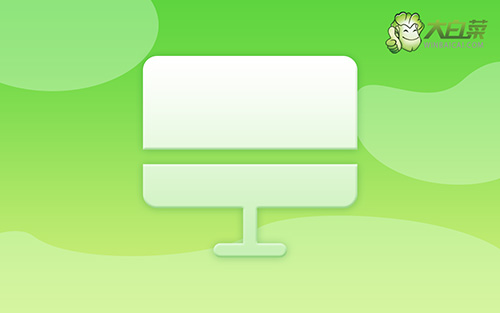
惠普一體機(jī)如何用u盤裝系統(tǒng)
第一步:制作u盤啟動盤
1、進(jìn)入官網(wǎng),下載最新版大白菜U盤啟動盤制作工具,將u盤接入電腦備用。
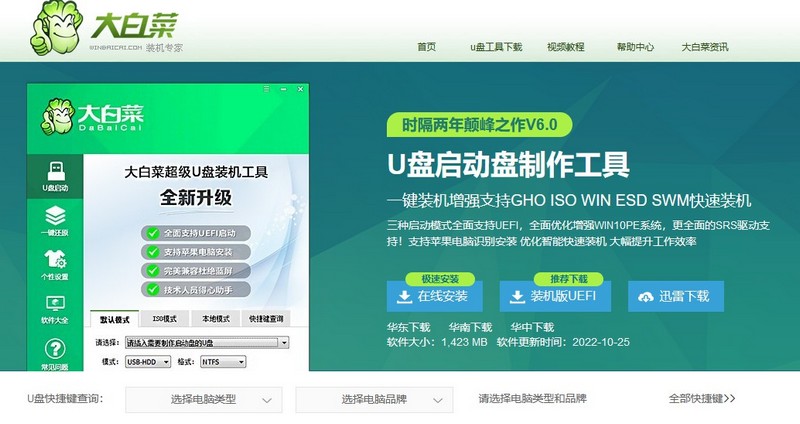
2、在u盤啟動盤制作界面,一般默認(rèn)設(shè)置,直接點(diǎn)擊一鍵制作成usb啟動盤。
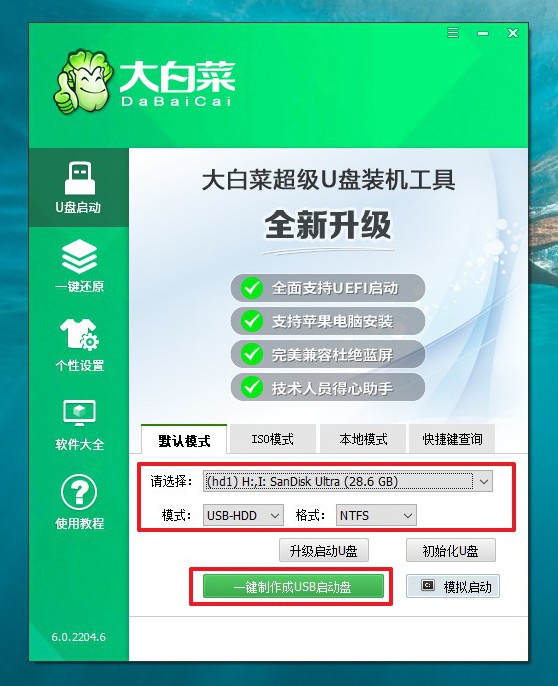
3、接著,就可以下載Windows鏡像系統(tǒng)到U盤啟動盤了。
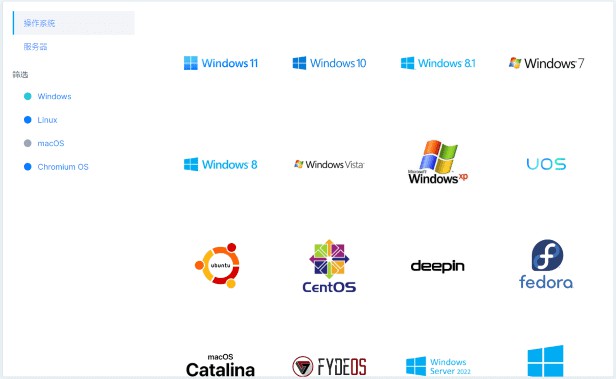
第二步:設(shè)置u盤啟動電腦
1、不同電腦的u盤啟動快捷鍵不一樣,具體可以在官網(wǎng)查詢,或者直接點(diǎn)擊跳轉(zhuǎn)查詢。
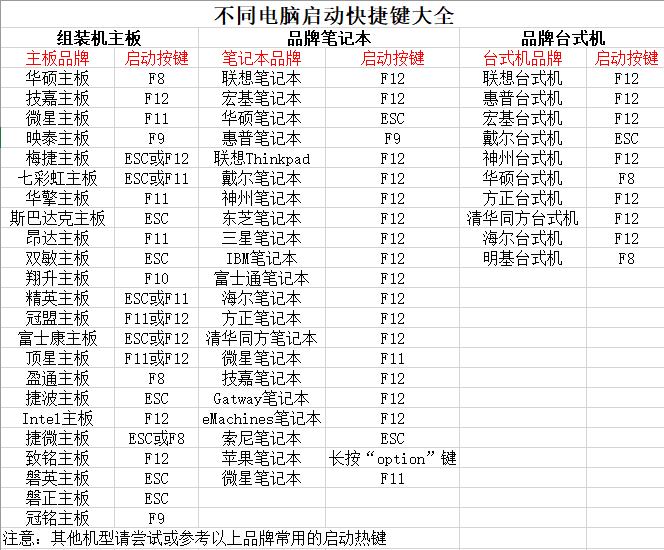
2、U盤啟動盤接入電腦后,直接重啟并通過U盤啟動快捷鍵進(jìn)入啟動設(shè)置界面,選中usb選項(xiàng)并按下回車鍵。
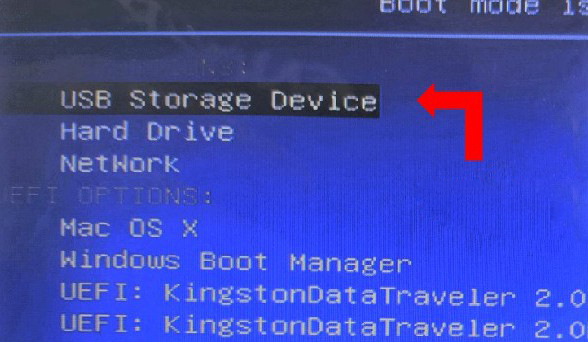
3、按下回車之后,稍等片刻,即可進(jìn)入大白菜主菜單,選擇【1】選項(xiàng)并回車就可進(jìn)入winpe桌面。
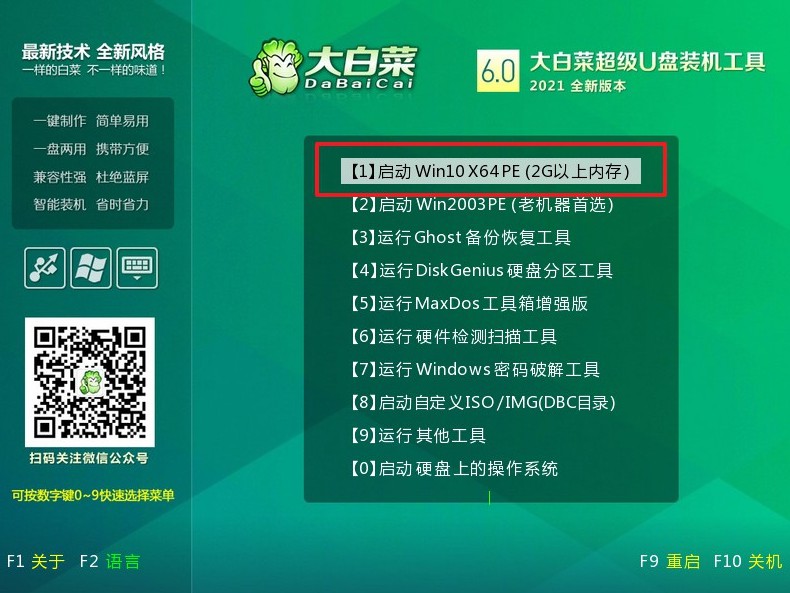
第三步:u盤啟動盤裝win7
1、打開大白菜一鍵裝機(jī)軟件后,將Windows系統(tǒng)鏡像安裝到“C盤”,點(diǎn)擊“執(zhí)行”。
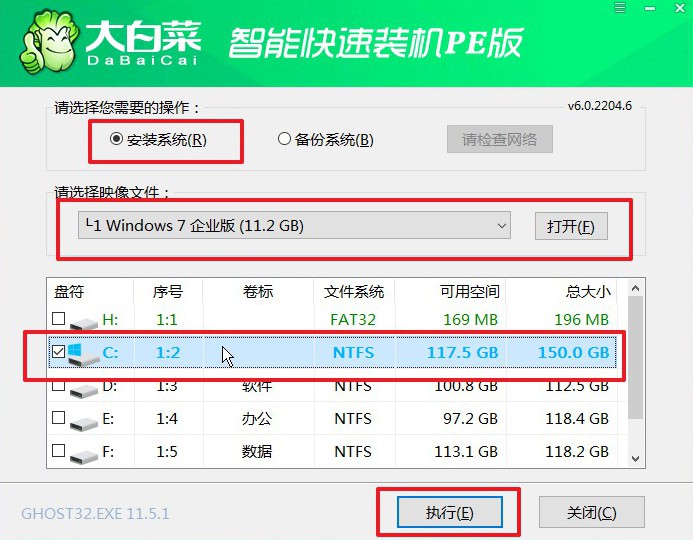
2、在一鍵還原頁面中,相關(guān)設(shè)置建議默認(rèn)勾選,除非你有其他特殊需求需要調(diào)整,點(diǎn)擊“是”進(jìn)入下一步。
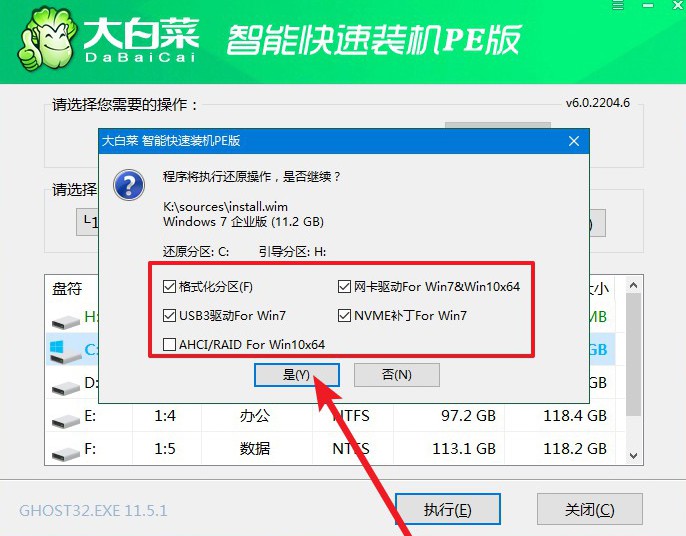
3、如圖所示,在新界面中勾選“完成后重啟”,之后在電腦第一次重啟時(shí),移除u盤啟動盤。
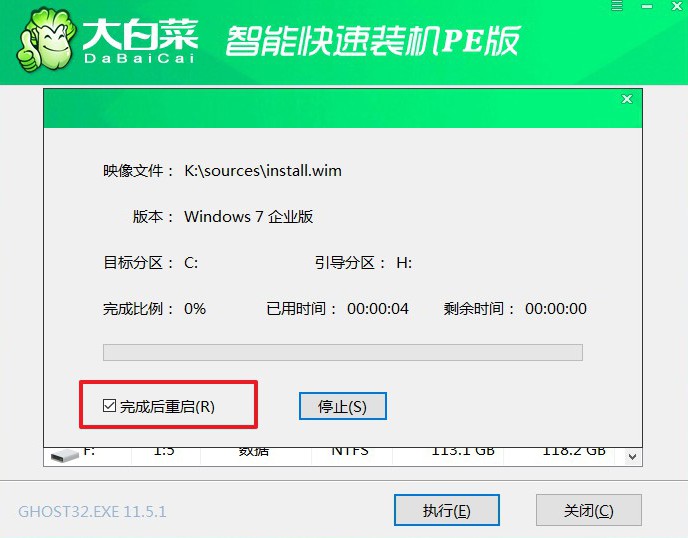
4、裝機(jī)軟件會自行進(jìn)行后續(xù)的操作,注意保持電腦不斷電,等待Win7系統(tǒng)安裝完成。

通過以上的步驟,您就可以輕松地完成惠普一體機(jī)怎么用u盤裝系統(tǒng)。這種方法不僅簡單方便,而且可以節(jié)省時(shí)間和精力。當(dāng)您的惠普一體機(jī)出現(xiàn)系統(tǒng)問題或者需要重新安裝系統(tǒng)時(shí),不妨嘗試使用U盤裝系統(tǒng)的方法,相信您會對其效果感到滿意。同時(shí),我們也建議您在操作之前備份重要的數(shù)據(jù),以免造成不必要的損失。

